Résoudre clé de produit ne correspond à aucune des images Windows 10 disponibles
Bonjour,
La clé de produit saisie ne correspond à aucune des images Windows disponibles pour l'installation
Traduction source (EN) : The product key entered does not match any of the Windows images available for installation
Les liens interne reste en Anglais
Lors de l'installation de Windows 10 comme une installation propre sur votre PC, vous pourriez rencontrer une erreur indiquant que "la clé de produit saisie ne correspond à aucune des images de Windows disponibles pour l'installation". Cela se produit lorsque, en fait, vous n'avez même pas atteint la phase d'entrée de la clé de produit.
Vous pouvez obtenir cette erreur même si vous avez déjà effectuée toutes les bonnes manips avant et pendant votre installation propre. Vous avez peut-être formaté le lecteur, téléchargé l'assistant de mise à niveau et créé correctement un périphérique de démarrage.
Le processus d'installation commence par le démarrage à partir du support d'installation. Après le redémarrage et une fois que vous avez fini de sélectionner la langue, la région et le fuseau horaire, le système affiche un message indiquant "La clé de produit saisie ne correspond à aucune des images Windows disponibles pour l'installation. Entrez une autre clé de produit". Le système revient simplement au premier écran. Ce problème empêche l'achèvement de l'installation propre et l'utilisateur pourrait simplement se contenter d'une mise à niveau simple.
Mais, si une mise à niveau n'est pas ce que vous recherchez, cette publication vous sera utile pour résoudre ce problème. Ça peut se régler via le support d'installation. Extrayez le contenu du fichier ISO de Windows 10, en utilisant un logiciel d'extraction comme 7-Zip.
Suivez maintenant cette solution publiée sur Microsoft Answers. C'est simple et s'est avéré efficace la plupart du temps.
Ouvrez le Bloc-notes et tapez ce qui suit:
[PID] Value=XXXXX-XXXXX-XXXXX-XXXXX-XXXXX
Même si ça peut sembler évident, il convient de mentionner que XXXXX-XXXXX-XXXXX-XXXXX-XXXXX doit être remplacé par votre clé de produit authentique et unique à 25 caractères.
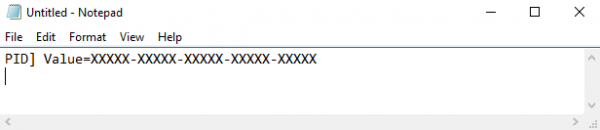
Une fois que vous avez terminé de taper la ligne ci-dessus avec votre clé de produit, le fichier du Bloc-notes doit être enregistré en tant que PID.txt dans le dossier /sources du dossier d'extraction de l'ISO de Windows 10. De cette façon, la clé OEM déjà installée dans le BIOS de votre appareil est remplacée par le fichier PID.
Après avoir placé le fichier PID.txt dans le dossier /sources, utilisez un logiciel créateur d'ISO comme ISO Workshop, pour créer le fichier ISO. Une fois que vous avez terminé de recréer le fichier ISO, créez un autre support d'installation de démarrage avec le fichier ISO précédemment réalisé.
Vous pouvez maintenant commencer une autre installation propre. Cette fois, vous n'obtiendrez aucune erreur et pourrez compléter l'ensemble du processus.

